
Si vous êtes un grand fan de la saga Honkai Impact 1&2, vous ne serez certainement pas déçu avec la 3ème version. Depuis Honkai Impact 1 jusqu’à 3, ce jeu a terminé sa propre transformation de jeu STG en 3D. Pour avoir une meilleure expérience visuelle et pour vivre le jeu à fond, pourquoi ne pas jouer à Honkai Impact 3 sur PC ?
Comment Jouer à Honkai Impact 3 sur PC ?
ApowerMirror
Il s’agit ici d’un outil de mise en miroir d’écran, conçu pour Windows, Mac, iOS et Android. Cependant, la dernière version du programme a fait du logiciel lui-même un nouvel émulateur Honkai Impact 3. Via un simple mise en miroir de l’écran sur le PC et par le lancement du clavier virtuel, vous pourrez jouer librement et gratuitement au jeu.
- Téléchargez et installez ApowerMirror.
- Lancez ApowerMirror puis connecter votre mobile au PC via un câble USB. N’oubliez pas d’appuyer sur « OK » une fois que la fenêtre « Toujours autorisé sur cet ordinateur » s’affiche sur votre mobile. Après que la connexion ait été établie, l’écran du mobile sera diffuser sur le PC.
- Cliquez sur Honkai Impact 3 depuis l’écran mis en miroir sur le PC puis lancez le clavier virtuel.
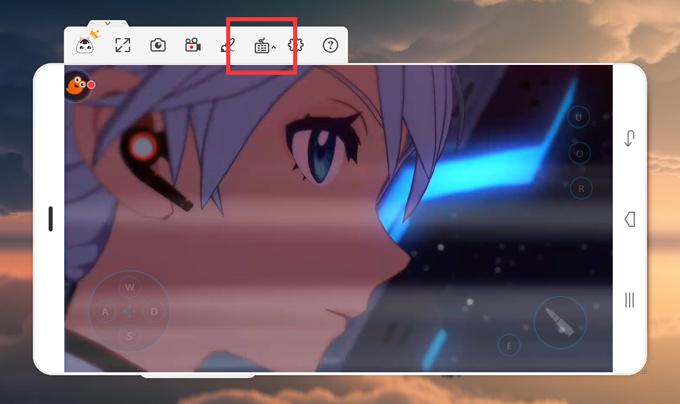
- Voici les fonctions de chaque bouton sur le clavier virtuel (De gauche à droite) :
Supprimer – Actualiser – Sauvegarder – Aide – Fermer – WSAD – Ajouter – Objectif – Attaque

- Utilisez « Ajouter » pour créer de nouveaux boutons puis faites glisser chaque bouton à la place que vous souhaitez après avoir associé chaque fonction avec des lettres différentes. Une fois terminé, cliquez sur « Sauvegarder » afin que vous ne perdiez pas toute la configuration.
- Voici ce que ça donne après la configuration, cependant, il n’y a pas de configuration par défaut c’est pour cette raison que les joueurs peuvent ajuster leurs propres onfigurations selon leurs préférences.
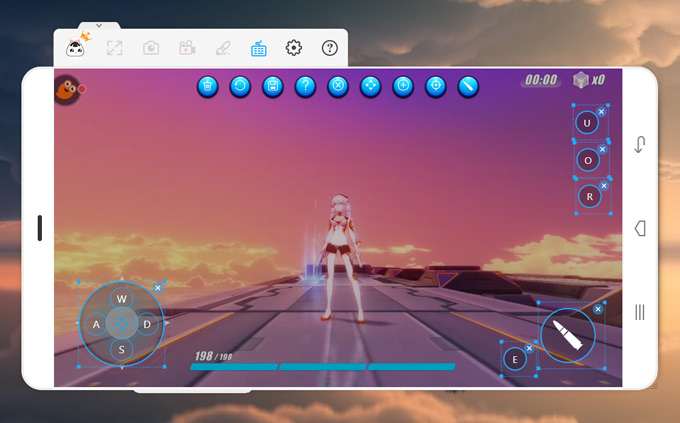
MEmu
MEmu est un émulateur professionnel. Il permet de lancer les jeux Android sur PC, ce qui fait de lui un excellent moyen pour diffuser Honkai Impact 3 sur PC. Pour jouer à vos guerriers préférés sur PC, veuillez suivre les instructions suivantes :
- Téléchargez le programme sur le site officiel de MEmu puis installez-le.
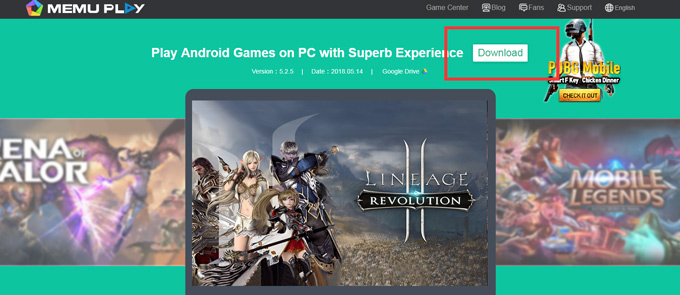
- Lancez MEmu et cherchez après le jeu Honkai Impact 3.
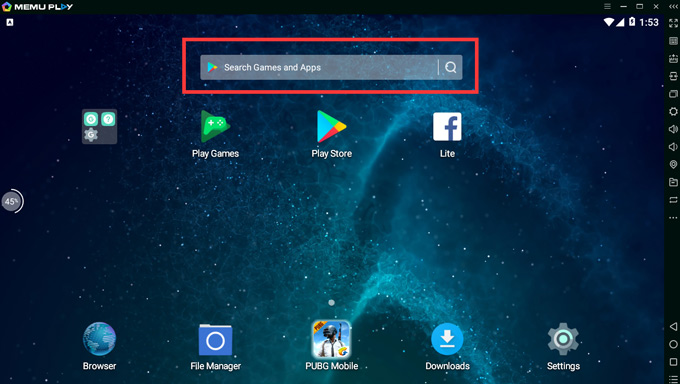
- Ensuite, appuyez sur le second icône « Keyboard / Clavier » dans le panneau de droite. Comme les boutons ci-dessous, utilisez chaque bouton pour définir vos propres positions de clés.

- Les fans de Honkai peuvent définir les boutons selon leurs habitudes. Voici l’une des options.

En plus de pouvoir utiliser ces deux émulateurs pour jouer à Honkai Impact 3 sur PC, vous pouvez aussi les utiliser pour contrôler d’autres jeux comme Harry Potter sur PC, Super Mario Run sur PC et bien d’autres. Pour toutes demandes de renseignements, veuillez laisser votre commentaire ci-dessus pour discuter avec nous !

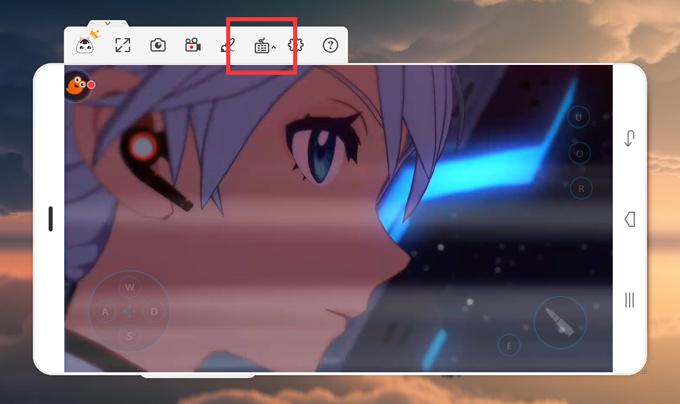

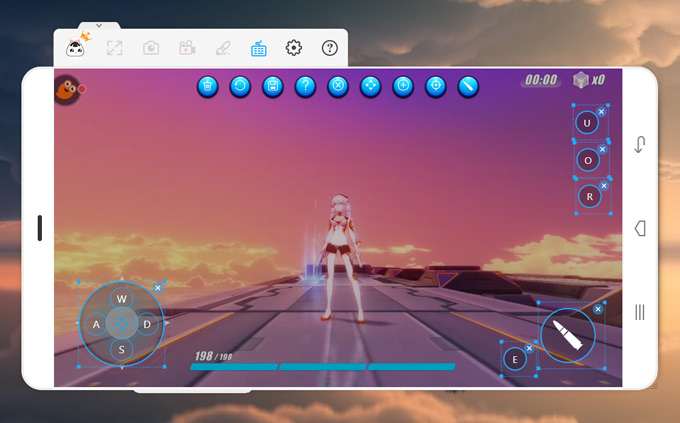
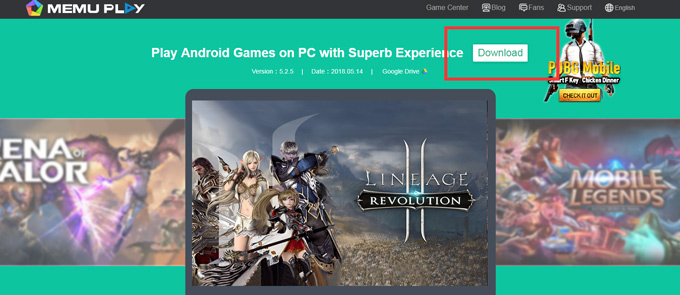
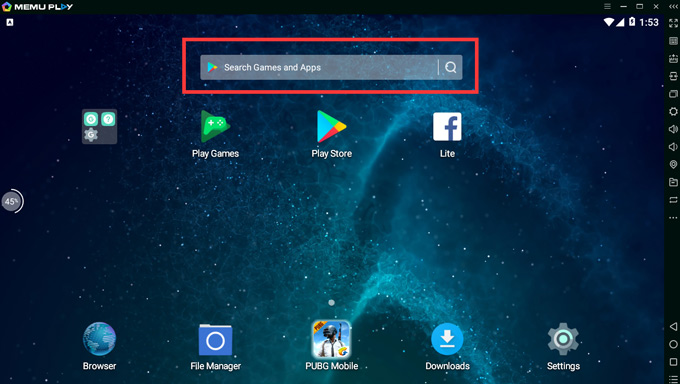



Laissez un commentaire